افزونه Branda
افزونه Branda
افزونه Branda یک افزونه سفارشی سازی پیشخوان وردپرس است که به کمک آن میتوانید هر جنبه از وبسایت وردپرسی خود را متناسب با برند خود شخصی سازی کنید. تغییر پیشخوان، ایمیلهای سیستمی سفارشیسازی شده، دکمهی حالت تعمیرات سریع، صفحات فرود به زودی، تغییر صفحه ورود به سیستم، حذف یا تعویض لوگو، ایجاد طرحهای رنگ، و موارد بسیار دیگر تنها بخشی از امکانات این افزونه میباشد. در این سری از آموزش های رایگان طراحی سایت به آموزش افزونه Branda می پردازیم.

چگونه به طور کامل ناحیهی مدیریت وردپرس را با برندا شخصی سازی کنیم؟
افزونه Branda این قدرت را به شما میدهد که به طور کامل وردپرس شخصیسازی شده ومتناسب با برند تجاری خود را ایجاد کرده و کاری کنید که شخصیت تجاری شما در تمامی قسمتهای سایت حتی قسمت پیشخوان نیز نمایان باشد.
سفارشی سازی پنل مدیریت وردپرس با Branda
1.صفحهی ورود به سیستم خود را سفارشی کنید
برای سفارشی سازی پنل مدیریت وردپرس، منطقی است که از اولین صفحهای که همیشه میبینید آغاز کنید که صفحهی ورود به سیستم میباشد.
افزونه Branda میتواند به شما کمک کند که صفحهی ورود کاملاً جدیدی ایجاد کنید که مشتریان شما را تحت تأثیر قرار داده و شخصیت خاصی به وردپرس شما تزریق کند.
هفت الگو از پیش تعیین شده وجود دارد که میتوانید از میان آنها یکی را انتخاب کرده و تغییرات لازم را اعمال کنید یا مطابق میل خودتان از ابتدا یک صفحه ورود جدید ایجاد کنید.

برای ایجاد الگوی شخصی خود بر روی Start from scratch کلیک کنید. در این حالت آیتمهای اصلی، قسمت پس زمینه و لوگوی شما هستند که باید آنها را تنظیم کنید.
اولین آیتم لوگوی شماست. شما میتوانید تصویر لوگوی خود را بارگذاری کنید، یا نشانی اینترنتی تصویر مورد نظرتان را مطابق تصویر وارد کنید.

شما همچنین میتوانید با انتخاب گزینهی Hide لوگو را به طور کامل مخفی کنید.
وقتی لوگوی خود را اضافه کردید، میتوانید پس زمینهی جدیدی را نیز برای این صفحه انتخاب کنید.

فقط مطمئن شوید که تصویر پس زمینهای که وارد میکنید حداقل 1024پیکسل باشد.
شما همچنین قادر هستید که شخصی سازیهای بیشتری نیز در فرم ورود ایجاد کنید و همچنین میتوانید لینکهای زیر فرم ورود مثل فراموشی پسورد را ویرایش یا پنهان کنید، یک پیام نمایش دهید یا پیام های خطای سفارشی اضافه کنید.

با کلیک روی دکمهی RESET میتوانید تمامی تنظیماتی که اعمال کردید را به حالت پیشفرض برگردانید.
در ادامه آموزش افزونه Branda تنظیمات بیشتری مثل طراحی صفحهی ورود، ترکیب رنگهای صفحه و همچنین مشخص کردن اینکه بعد از ورود یا خروج کاربران به کدام صفحه هدایت شوند نیز وجود دارد که به سلیقهی خود میتوانید آنها را شخصیسازی کنید.
2.لوگوی وردپرس را تغییر دهید
اگر شما یک توسعه دهنده هستید که در بسیاری از سایت ها کار میکنید یا اگر میخواهید یک تجربهی شخصیسازی شده برای وردپرس خود ایجاد کنید، تغییر لوگوی وردپرس در نوار مدیریت میتواند تفاوت زیادی ایجاد کند.
تغییر لوگوی وردپرس به لوگویی دیگر میتواند با یک نگاه سریع به شما اطلاع دهد که در حال حاضر در کدام سایت وارد شدهاید.
تغییر لوگو با افزونه Branda به سادگی قابل انجام است. این تنظیمات در Admin Bar <-Admin Area یافت میشود.

همانطور که در زیر مشاهده میکنید، این یک تغییر کوچک است اما میتواند به ایجاد یک شخصیت منحصر به فرد برای سایت شما کمک زیادی کند.

در نظر داشته باشید که این وبسایت شماست، بنابراین منطقی است که لوگوی تجاری خود را جایگزین لوگوی وردپرس کنید.
3. نوار ابزار را تنظیم کنید
اگر نوار ابزار برایتان ناخوشایند است و وجود آن را مفید ارزیابی نمیکنید، چند روش وجود دارد که افزونه Branda میتواند به شما در مدیریت این امر کمک کند.
شما میتوانید با رفتن به مسیر Admin Bar <-Admin Area، نوار ابزار را بدون اینکه مانعی در سایت شما ایجاد کند، از قسمت جلویی سایت خود حذف کنید.

همانطور که در تصویر بالا مشاهده میکنید میتوانید با برداشتن تیک کنار نقشهای کاربری سایت نمایش نوار ابزار را در قسمت جلویی سایت برای این نقشها غیرفعال کنید.
اگر نمیخواهید نوار ابزار را کاملا مخفی کنید، میتوانید مواردی را که در نوار ابزار نمایش داده میشود را سفارشیسازی کنید.
برای مخفی کردن مواردی از این نوار ابزار در تنظیمات Menu Items و بخش Visibility روی گزینه Hide Specific Items کلیک کنید. سپس طبق تصویر زیر تیک کنار آنها را بزنید:

بهتر است که این تنظیمات را فقط برای نقشهای خاصی اعمال کنید برای این کار در قسمت بعدی نقشهایی که میخواهید این موارد برایشان مخفی باشد را با زدن تیک مشخص کنید.

اگر میخواهید یک نوار ابزار شخصیسازی شده متناسب با نیازهای خود داشته باشید، میتوانید با افزودن موارد سفارشی به آن، این مورد را ایجاد کنید. در زیر گزینهی Custom entries، گزینه ADD CUSTOM ITEM را پیدا خواهید کرد.

پس از کلیک کردن برای افزودن مورد سفارشی، باید عنوان، آیکون و لینک آن را انتخاب کنید.

تعداد زیادی آیکون برای انتخاب وجود دارد. شما در صورت لزوم میتوانید یک زیر منو اضافه کنید و قابلیت مشاهده منوی جدید خود را برای هر نقش کاربر تنظیم کنید.

به طور مثال مانند تصویر بالا میتوانید با استفاده از زیرمنو به مهمترین صفحات خود دسترسی سریعتری داشته باشید.
4. ویجتهای داشبورد خود را شخصیسازی کنید
فعال بودن تمامی ویجتها میتواند داشبورد وردپرس شما را آشفته و بینظم به نظر برساند.
اگر به مسیر Branda > Widgets > Dashboard Widgets بروید، میتوانید مواردی را که استفاده نمیکنید پنهان کنید.

با علامت گذاری این ویجتها، داشبورد شما کاملا عاری از ویجت خواهد بود.
سپس میتوانید داشبورد خود را با ویجتهایی که برای شما مفیدتر هستند سازماندهی کنید، زیرا با برندا امکان ایجاد ویجتهای سفارشی وجود دارد

شما میتوانید با کمک افزونه Branda ویجت منحصر به فرد خود را ایجاد کرده و سپس مشخص کنید که کدام نقشهای کاربری قادر به مشاهدهی آن باشند.
شما در ایجاد ویجت آزادی کامل دارید و ویجتها میتوانند حاوی یادداشت، به روزرسانی، یادآوری و غیره باشند.

همانطور که مشاهده میکنید یک ویجت با عنوان یادداشت ایجاد کردیم.
5. منوی پیشخوان خود را سازماندهی کنید
منوی پیشخوان قلب و روح ناحیهی مدیریت وردپرس شماست. اگر میخواهید قسمت پیشخوان سایت خود را شخصیسازی کنید، منطقی است که این منو را متناسب با نیازهای خود تنظیم کنید.
به Customize Admin Menu< Admin Menu< Admin Area بروید و تعداد زیادی گزینه در اختیار شما قرار میگیرد تا بتوانید از منوی مدیریت وردپرس خود بیشترین بهره را ببرید.
در مرحله اول، قادر هستید که مواردی که میتواند در نوار مدیر به نمایش دربیاید را برای نقشهای کاربری مختلف تنظیم کرده و در صورت لزوم بعضی از موردها را برای آنها مخفی کنید.

همچنین شما میتوانید با کلیک روی آیکون Duplicate کنار دکمهی Hide یک کپی از همان آیتم اضافه کنید.
هنگامی که برای ویرایش یکی از موارد اقدام کنید، ابتدا فرصتی برای تغییر نام و همچنین تغییر شناسه و کلاس CSS به شما ارائه میشود.

برای تغییر نام و شناسه گزینههای زیر منوی هر کدام، روی”submenu” طبق تصویر پایین کلیک کنید.

در همان برگهی Settings افزونه Branda اگر کمی بیشتر به پایین پیمایش کنید، میتوانید از میان تعداد زیادی آیکون، آیکون جدیدی را انتخاب کنید. حتی میتوانید آیکون مورد نظر خود را بارگذاری کنید.

هنگامی که تنظیمات مربوط به ظاهر را در افزونه Branda انجام دادید، وقت آن است که تصمیم بگیرید با کلیک روی آن چه اتفاقی بیفتد.
در زیر آیکونها، گزینهی تغییر پیوند را پیدا خواهید کرد، همچنین باید انتخاب کنید که در یک برگه جدید باز شود یا خیر.

شما علاوه بر اصلاح موارد موجود، میتوانید به پایین لیست رفته و با کلیک روی گزینهی Add Item موارد سفارشی خود را اضافه کنید.
6. متنی را به پاورقی(فوتر) پیشخوان خود اضافه کنید
به کمک افزونه Branda می توانید متن یا حتی رسانه را در پایین سمت راست ناحیه پیشخوان خود اضافه کنید.
این متن میتواند یک پیام مهم یا بروزرسانی، یا شعار شرکت شما، یا حتی فقط نام سایت شما باشد.
برای این کار به مسیر Admin Footer< Admin رفته و در قسمت Admin Footer Text متن یا رسانهی مورد نظر خود را مطابق تصویر وارد کنید.

شما همچنین میتوانید یک لینک متنی وارد کنید. این یک راه دیگر است که به کمک آن میتوانید از الگوی معمول وردپرس خارج شده و کمی برند و شخصیت خود را به منطقه مدیر اضافه کنید.
7. متنی را جایگزین متن دیگر کنید
یک ویژگی مفید دیگر که در بخش برنامههای کاربردی افزونه Branda یافت میشود به شما امکان میدهد کلمات و عبارات خاصی را در سرتاسر سایت خود جایگزین کنید.
این امر میتواند به خصوص در سفارشی سازی پنل مدیریت وردپرس شما مفید باشد.
شما میتوانید کنترل کنید که آیا این قوانین به حروف بزرگ حساس هستند یا خیر، و آیا آنها در همه جا اعمال شوند یا فقط در قسمت جلویی یا داخلی سایت شما اعمال شوند.

با استفاده از این ویژگی، میتوانید به راحتی پیام Howdy در سمت راست نوار مدیر خود را به سلیقه خود تغییر دهید.
8. رنگ پیشخوان خود را تغییر دهید
اگر شما به سفارشی سازی پنل مدیریت وردپرس و تغییر آن مطابق با برند شخصی خود مصمم هستید، قطعاً تغییر رنگ باید در لیست اقدامات شما باشد. افزونه Branda همراه با 8 طرح رنگی میباشد که شما میتوانید از بین آنها یکی را به سلیقهی خود انتخاب کنید.
برای این کار باید به مسیر < Admin Color Schemes رفته و در قسمت Available Color Scheme رنگ مورد نظر خود را انتخاب کنید.

شما میتوانید رنگ را برای کاربران جدید به صورت جداگانه تنظیم کرده یا یک رنگ خاص برای همه اعمال کنید. برای این کار در قسمت Force Color Scheme یک رنگ را از میان گزینههای نوار پایین جهنده انتخاب کرده و ذخیره کنید.

اگر میخواهید ناحیه پیشخوان خود را مطابق با شخصیت برند خود شخصی سازی کنید، میتوانید قسمتهای مختلف آن را به طور دقیق با رنگهای متفاوت سفارشیسازی کنید.
برای این کار باید در قسمت Available Color Scheme روی ویرایش در کنار Branda کلیک کنید.

اکنون صفحهای مطابق تصویر زیر باز میشود که میتوانید تنظیمات مورد نظر خود را در آن اعمال کنید.

شما می توانید در این قسمت از افزونه Branda به سفارشی سازی پنل مدیریت وردپرس پرداخته و هر یک از عناصر منطقهی مدیر را جداگانه رنگ آمیزی کنید
به عنوان نمونه ما یکی از طرحهای رنگی موجود به نام اقیانوس را اعمال کردیم. نتیجه نهایی به صورت تصویر زیر شد.





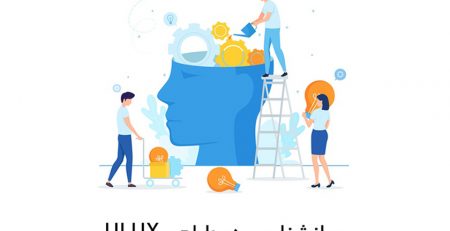



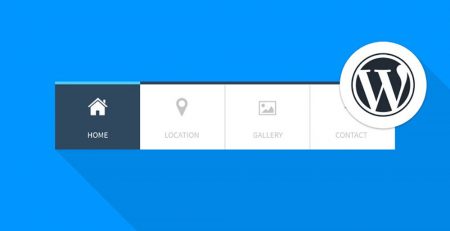



دیدگاهتان را بنویسید